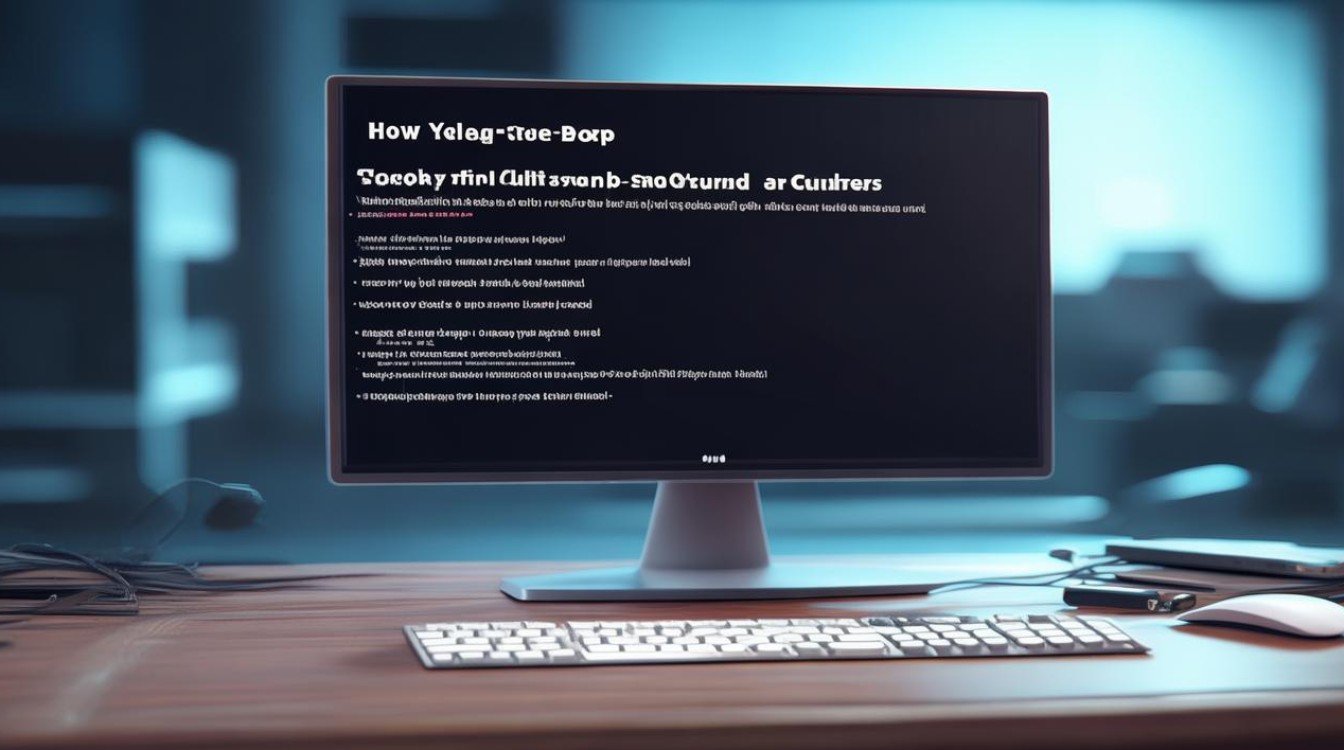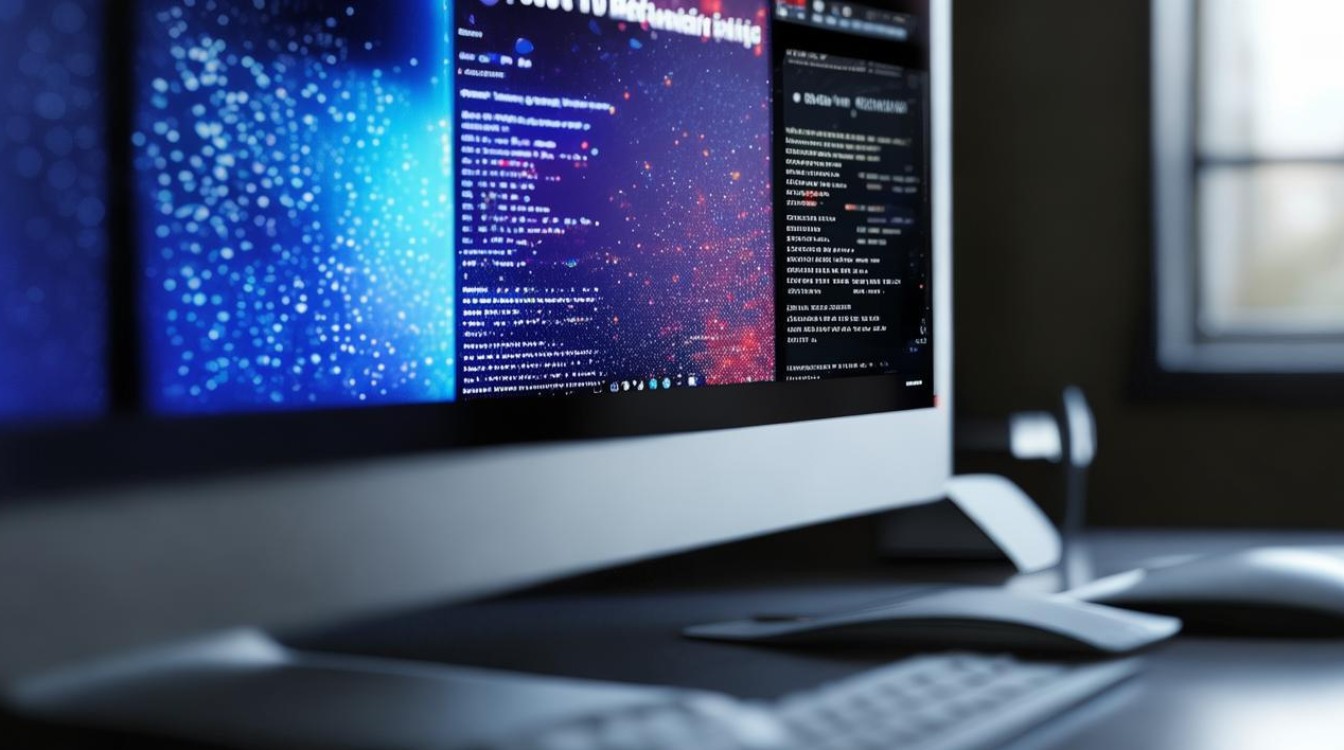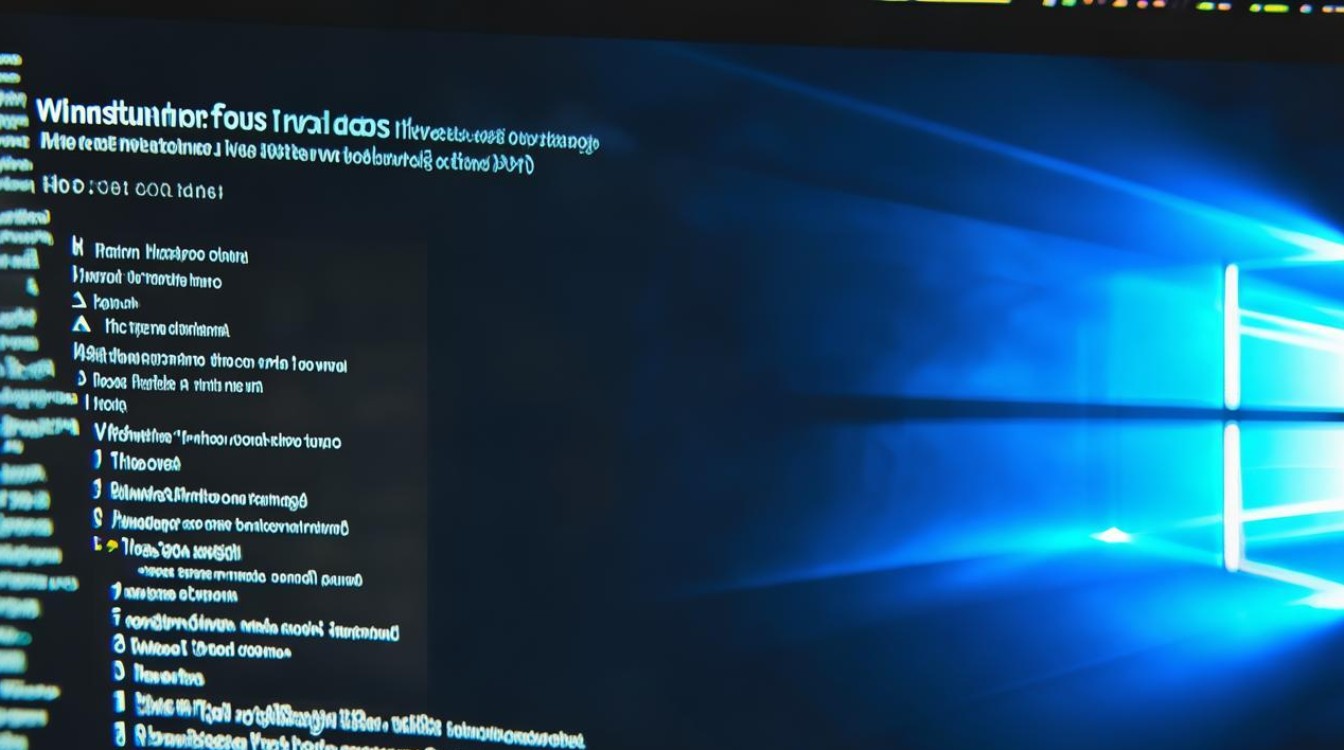声卡驱动重装不上
shiwaishuzidu 2025年4月15日 15:17:52 驱动 19
声卡驱动重装不上,可能是驱动文件不兼容、系统故障或硬件问题,建议检查驱动来源、更新系统补丁,或尝试使用专业工具自动修复驱动。
声卡驱动重装不上可能由多种原因导致,以下是一些常见的解决方法:

-
检查硬件连接:确保音箱或耳机已正确连接到电脑的音频输出接口,并且接口没有损坏,如果使用的是外接声卡,需检查其与电脑的连接是否正常,可以尝试重新插拔音频设备,以确保连接稳固。
-
查看设备管理器:右键点击“此电脑”,选择“管理”,在打开的窗口中点击“设备管理器”,展开“声音、视频和游戏控制器”,查看声卡设备是否有黄色感叹号或问号等异常标志,如果有,说明驱动程序可能存在问题,需要重新安装或更新驱动。
-
卸载原有驱动:在设备管理器中,找到声卡设备,右键点击并选择“卸载设备”,勾选“删除此设备的驱动程序软件”选项,然后点击“卸载”,卸载完成后,重启电脑,让系统自动识别并重新安装声卡驱动。
-
下载最新驱动:访问声卡制造商的官方网站,如Realtek、Conexant等,查找与您的声卡型号和操作系统版本相匹配的最新驱动程序,也可以使用驱动更新工具,如驱动人生、驱动精灵等,自动检测并下载最新的声卡驱动程序。
-
安装驱动程序:下载完成后,运行安装程序,按照提示完成驱动安装,在安装过程中,注意选择正确的安装选项,如“清洁安装”或“自定义安装”,以确保旧的驱动程序被完全替换。

-
检查系统设置:确保操作系统的音量设置正确,右键点击任务栏中的音量图标,选择“打开音量混合器”,检查应用程序的音量是否被静音或调至最低,检查默认播放设备是否正确设置为当前使用的音频输出设备。
-
运行音频疑难解答:在Windows系统中,可以通过“设置”->“更新和安全”->“疑难解答”->“额外疑难解答”->“音频播放疑难解答”来运行音频故障排除工具,该工具会自动检测并尝试修复常见的音频问题。
-
检查系统文件:有时候系统文件损坏也会导致声卡驱动无法安装,可以使用Windows自带的系统文件检查器(SFC)来扫描并修复损坏的系统文件,以管理员身份运行命令提示符,输入“sfc /scannow”并回车,等待扫描完成。
-
检查BIOS设置:某些情况下,BIOS中的音频相关设置可能会影响声卡驱动的安装,进入BIOS设置界面(通常在开机时按Del、F2等键),检查与音频相关的设置项,如板载音频、HDMI音频等是否被禁用或设置为其他模式,如果不确定如何更改这些设置,可以参考主板的用户手册或联系主板制造商的技术支持。
-
考虑硬件故障:如果以上方法都无法解决问题,可能是声卡硬件本身出现故障,此时可以考虑联系专业的电脑维修人员进行检修或更换声卡硬件。

相关问答FAQs
-
问:为什么声卡驱动重装不上? 答:声卡驱动重装不上可能由多种原因导致,包括但不限于硬件连接问题、驱动程序不兼容或损坏、系统设置错误、BIOS设置问题以及硬件故障等。
-
问:如何解决声卡驱动重装不上的问题? 答:可以尝试以下方法来解决声卡驱动重装不上的问题:检查硬件连接、查看设备管理器、卸载原有驱动、下载最新驱动、安装驱动程序、检查系统设置、运行音频疑难解答、检查系统文件、检查BIOS设置以及考虑硬件故障等。